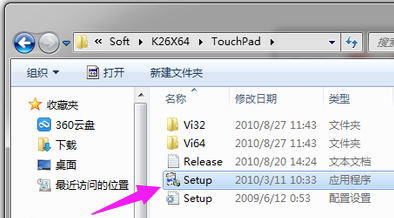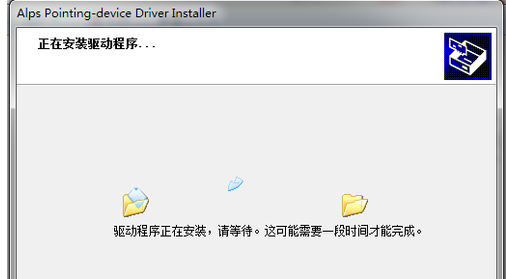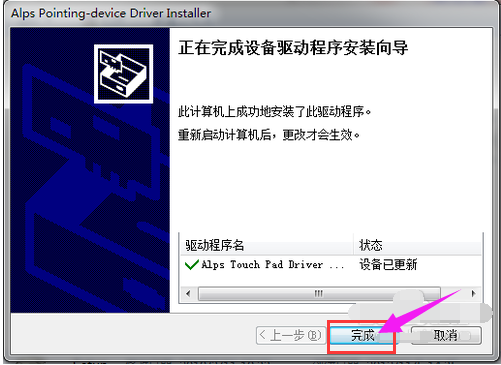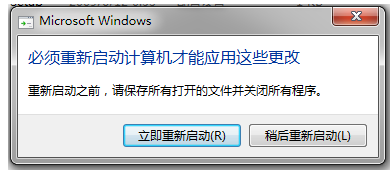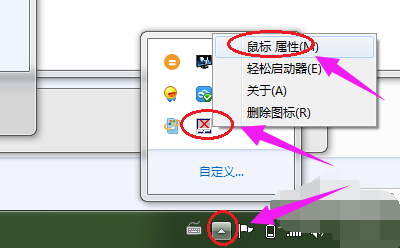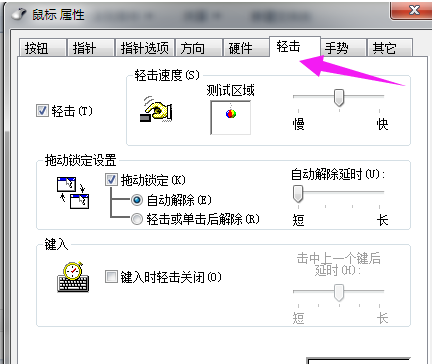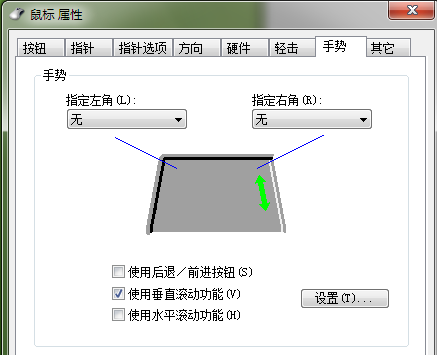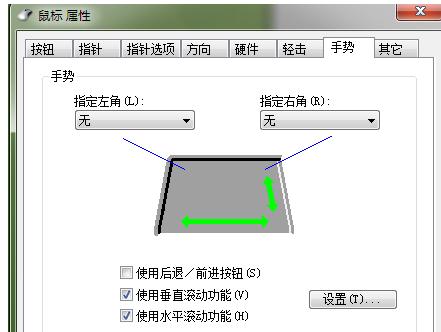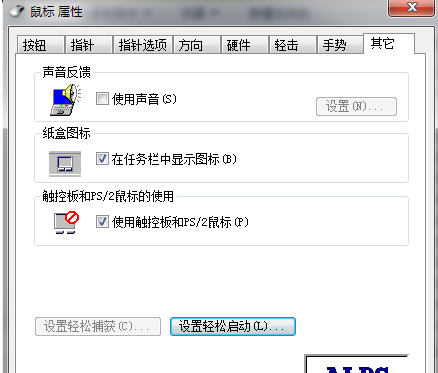笔记本触摸板怎么设置?
笔记本电脑都有触摸板,在平滑的触摸板板,利用手指来代替鼠标对电脑的操作,除此之外,还可以提供手写的功能输入,而且笔记本触摸板耗电量非常的小。那么笔记本触摸板怎么设置?下面,小编就来跟大家讲解笔记本触摸板设置操作。
笔记本触摸板怎么设置?
对于新电脑,我们得安装触摸板驱动,但一定要下载对应的驱动
通过里面的“Setup.exe”程序来安装。触摸板驱动一般都通过了微软认证的,所以安装过程中不会弹出兼容性的提示性信息
保证驱动顺利安装。触摸板驱动安装无需太久,稍等一会即可安装完成
安装完成后刻要重新启动电脑一次,否则触摸板驱动不会立即生效
重启电脑后,点击任务右下角的“显示隐藏图标”小三角形按钮,在弹出的图标面板中右击触摸板图标,并选择“鼠标 属性”命令
在打开的“鼠标 属性”对话框中,切换到“轻击”选项卡,在这里面的“轻击速度”中可按需设置双击触摸板时的响应速度等
再切换到“手势”选项卡下
在这里面可按需设置你所需要的功能,一般我们会增加“指定右角”和“使用水平滚动功能”
在“其它”选项卡下,我们可以设定是否要在任务栏右下角显示触摸板设定图标(也就是上面最开始我们右击的图标),这里面不建议设定
以上就是笔记本触摸板的设置。
相关文章
- win10笔记本怎么打开触摸板功能?虚拟触摸板怎么打开使用
- 联想笔记本雷电模拟器怎么开vt?雷电模拟器vt开启教程
- 笔记本电脑键盘怎么锁定?电脑键盘锁定方法
- 笔记本电脑键盘上各个按键的功能有哪些?
- 华硕笔记本office密钥在哪里打开?华硕笔记本的office产品密钥在哪看
- word怎么做笔记本横格_word横线设置教程
- xbox手柄连接笔记本电脑蓝牙怎么连?
- 笔记本nvidia控制面板闪退怎么办?
- 笔记本throttlestop最佳设置 throttlestop使用方法教程
- 联想笔记本语音助手怎么打开?
- 戴尔笔记本怎么进入bios设置界面?
- 笔记本电脑功耗标准是多少?
- 联想笔记本怎么保养?Energy Management电源管理软件使用方法
- 惠普笔记本如何进入bios设置?常用的惠普笔记本bios设置方法
- 笔记本散热器买什么好 笔记本散热器品牌推荐
- 笔记本怎么外接音箱 笔记本外接音箱操作方法
相关推荐
-
CherryTree V0.99.47.0 中文版

CherryTree是一款可以支持无限分层的笔记软件,功能全面且好用,支持多种字体、下划线、删除线、上标、下标等功能。满足广大用户的记录需求,有需要的小伙伴快来下载吧。
-
Mic Note(录音笔记本) V1.1.24 官方版

Mic Note是一款电脑上录音机和记事本2合1的工具。如果您希望在录音的同时记下文字笔记,那么Mic Note是不错的选择,这将是您在工作或者生活中的必备的记录软件,录音过程中的笔记会自动加入时间戳。软件可应用于讲座、会议、采访、头脑风暴、备忘录、快速笔记
-
Battery Monitor V9.7 官方版

Battery Monitor是一款好用的笔记本电池监控工具,适用于笔记本用户,通过该软件可以显示当前剩余电量和电池使用状态,软件体积小巧,便捷实用,软件具有监控笔记本电池状态、更改电源方案等多种功能,有需要的快来下载体验吧。
-
CherryTree(分层笔记本软件) V0.99.38.0 官方版

CherryTree是一款好用的分层笔记本软件,具有丰富的文本和语法高亮显示,可以让你对文字处理的同时也能对代码进行高亮测试等操作,极大提升工作效率,软件可以满足您的各种记录需求,让您记笔记更加的方便自由,需要的快来下载体验吧。
-
笔记本cpu降温圣手

笔记本cpu降温圣手在CPU空闲的时候,自动降低CPU的频率,从而减少发热量,是一款功能强大的笔记本专用降温工具。
-
Synaptics TouchPad触摸版驱动 V19.0.19.1 最新版

Synaptics TouchPad触摸版驱动是专门针对戴尔电脑触摸板推出的驱动程序,支持戴尔灵越的5537、3537、5737等等型号,帮助用户更加轻松使用戴尔产品,还能用于激活触摸板驱动,非常好用。